Intrastat: Różnice pomiędzy wersjami
Z Motława
(Utworzył nową stronę „{{PracaWre}} Deklaracje Intrastat tworzy się wykonując odpowiednio przygotowane zestawienia SQB (Instrastat_nabycie.sqb i Intrastat_sprzedaz.sqb). Należy zwrócić…”) |
|||
| Linia 4: | Linia 4: | ||
Należy zwrócić uwagę na odpowiednią kolejność kolumn! Prawidłowa kolejność podana jest poniżej: | Należy zwrócić uwagę na odpowiednią kolejność kolumn! Prawidłowa kolejność podana jest poniżej: | ||
| − | <center>[[image:intrastat_kolumny.jpg| | + | <center>[[image:intrastat_kolumny.jpg|640px]]</center><br> |
Wyniki zestawienia należy wyeksportować do Excela (menu Dane - Eksportuj dane jako... - MS Excel). | Wyniki zestawienia należy wyeksportować do Excela (menu Dane - Eksportuj dane jako... - MS Excel). | ||
| − | <center>[[image:intrastat_eksport.jpg| | + | <center>[[image:intrastat_eksport.jpg|320px]]</center><br> |
wybierając na koniec opcję pokazania wyników na ekranie. | wybierając na koniec opcję pokazania wyników na ekranie. | ||
| Linia 14: | Linia 14: | ||
Następnie należy w otwartym pliku Excela usunąć wiersz nagłówka | Następnie należy w otwartym pliku Excela usunąć wiersz nagłówka | ||
| − | <center>[[image:intrastat_excel1.jpg| | + | <center>[[image:intrastat_excel1.jpg|640px]]</center><br> |
i zapisać plik w formacie CSV | i zapisać plik w formacie CSV | ||
Wersja z 08:53, 9 maj 2013
| Ten artykuł jest w trakcie tworzenia, nie wszystkie odnośniki mogą działać poprawnie lub być rozwinięte Możesz nam pomóc przy rozbudowie dokumentacji systemu - zobacz jak możesz tego dokonać |
Deklaracje Intrastat tworzy się wykonując odpowiednio przygotowane zestawienia SQB (Instrastat_nabycie.sqb i Intrastat_sprzedaz.sqb). Należy zwrócić uwagę na odpowiednią kolejność kolumn! Prawidłowa kolejność podana jest poniżej:
Wyniki zestawienia należy wyeksportować do Excela (menu Dane - Eksportuj dane jako... - MS Excel).
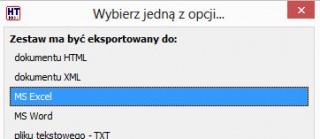
wybierając na koniec opcję pokazania wyników na ekranie.
Następnie należy w otwartym pliku Excela usunąć wiersz nagłówka
i zapisać plik w formacie CSV

Tak przygotowany plik należy wczytać do programu ist@t (menu Plik-Dane źródłowe - Importuj dane towarów)